Cómo desinstalar completamente Microsoft Teams
Estos son los pasos que debe seguir para asegurarse de que Microsoft Teams se haya ido para siempre.
- Haga clic en el botón Inicio, vaya a Configuración> Aplicaciones
- En Aplicaciones y funciones, busque “equipos”.
- Resalte Microsoft Teams, haga clic en Desinstalar.
- Resalte Teams Machine-Wide Installer, haga clic en Desinstalar.
Se aplica a todas las versiones de Windows 10
Para desinstalar completamente Microsoft Teams de su PC, necesita hacer más que simplemente desinstalar la aplicación de Windows 10 en el Panel de control. Microsoft no le permitirá desinstalar sus funciones de software tan fácilmente. Por supuesto, si está buscando sacar Microsoft Teams completamente de su PC, debe repetir el siguiente proceso para todos los usuarios de una máquina, incluidos los administradores.
Como alternativa, los administradores pueden detener la instalación de Microsoft Teams antes de que se instale automáticamente como parte de Office 365. De cualquier manera, Microsoft dificulta la eliminación de sus aplicaciones de su PC. Microsoft revela que debe eliminar tanto ” Microsoft Teams ” como ” Teams Machine-Wide Installer “.
También es necesario señalar que Microsoft Teams se instala automáticamente como parte de Office 365. Por lo tanto, incluso si no cree que instaló Microsoft Teams, es posible que Microsoft Teams siga acechando en algún lugar de su máquina.
Estos son los pasos que debe seguir para asegurarse de que Microsoft Teams se haya ido para siempre.
- Haga clic en el botón Inicio, vaya a Configuración> Aplicaciones
- En Aplicaciones y funciones, busque “equipos” como se muestra en la captura de pantalla a continuación.
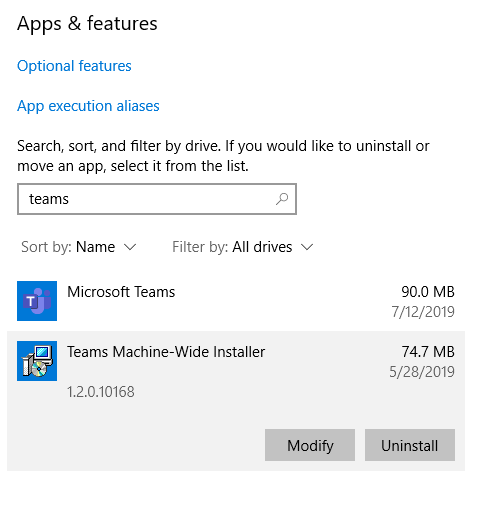
- Resalte Microsoft Teams, haga clic en Desinstalar y siga las instrucciones para completar el proceso de desinstalación.
- Resalte Teams Machine-Wide Installer, haga clic en Desinstalar y siga las instrucciones para completar el proceso de desinstalación.
Eso es todo lo que necesita hacer para desinstalar completamente Microsoft Teams.
